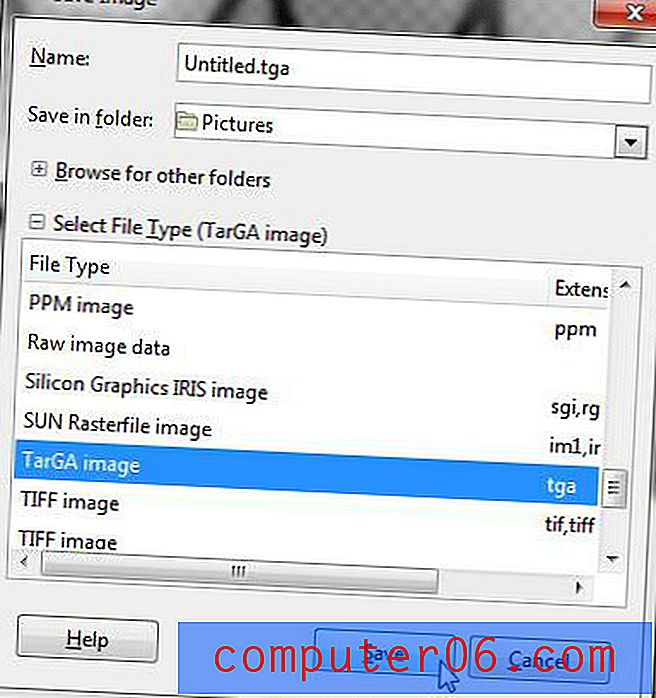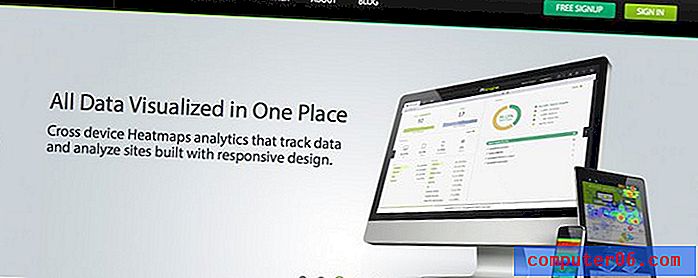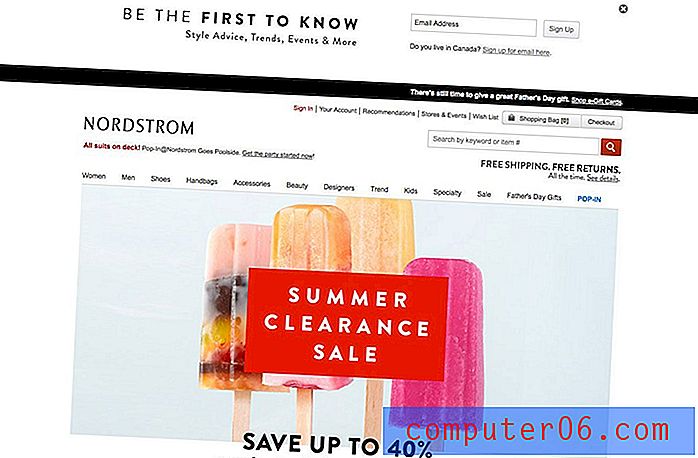So erstellen Sie kostenlos eine transparente TGA-Datei
Sie können GIMP, ein leistungsstarkes, kostenloses Bildbearbeitungsprogramm, herunterladen, um eine Reihe verschiedener Dateitypen zu erstellen, die mit den Standardwerkzeugen von Windows 7 nicht verfügbar sind. Dies schließt TGA-Dateien ein, die für ihre Fähigkeit zum Speichern von Transparenz beliebt sind.
Schritt 1:
Gehen Sie zur Seite GIMP-Download und klicken Sie in der Mitte des Fensters auf den Link „GIMP 2.6.11 herunterladen“.
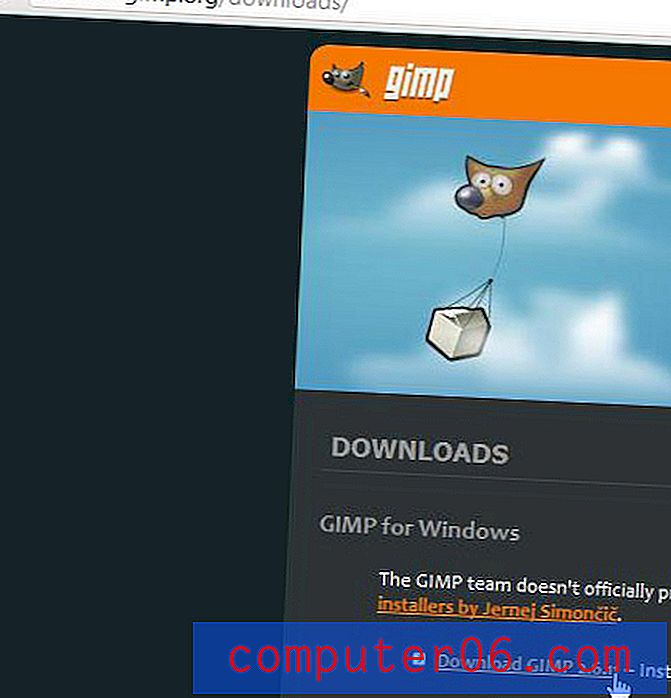
 Schritt 3: Klicken Sie auf die Schaltfläche „Ausführen“ und befolgen Sie die Anweisungen, um die Installation abzuschließen.
Schritt 3: Klicken Sie auf die Schaltfläche „Ausführen“ und befolgen Sie die Anweisungen, um die Installation abzuschließen. 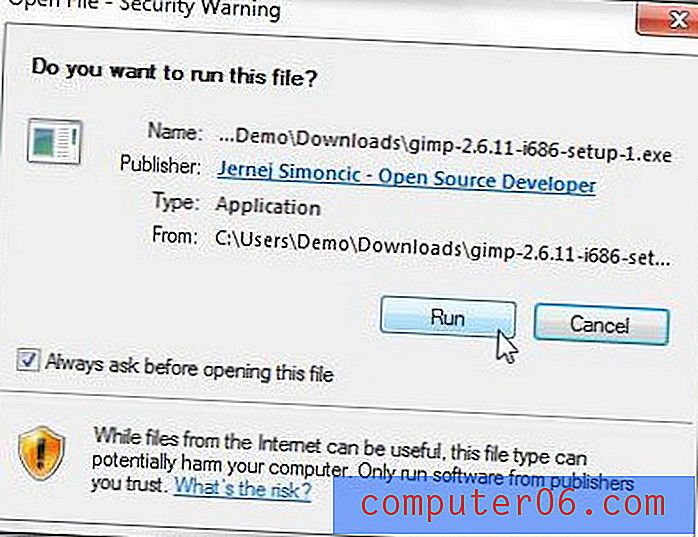 Schritt 4: Klicken Sie auf "Start", klicken Sie auf "Alle Programme", klicken Sie auf "GIMP" und klicken Sie dann auf die Option "GIMP 2", um das Programm zu starten.
Schritt 4: Klicken Sie auf "Start", klicken Sie auf "Alle Programme", klicken Sie auf "GIMP" und klicken Sie dann auf die Option "GIMP 2", um das Programm zu starten.  Schritt 5: Klicken Sie auf "Datei", klicken Sie auf "Neu" und geben Sie die gewünschte Größe Ihres TGA-Bildes an.
Schritt 5: Klicken Sie auf "Datei", klicken Sie auf "Neu" und geben Sie die gewünschte Größe Ihres TGA-Bildes an. 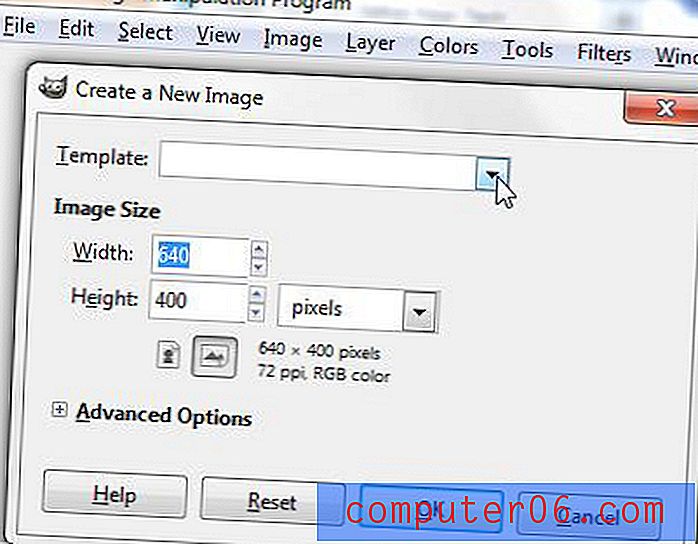 Schritt 6: Klicken Sie mit der rechten Maustaste auf die Ebene "Hintergrund" auf der rechten Seite des Fensters, klicken Sie auf "Löschen" und bestätigen Sie, dass Sie die Ebene löschen möchten.
Schritt 6: Klicken Sie mit der rechten Maustaste auf die Ebene "Hintergrund" auf der rechten Seite des Fensters, klicken Sie auf "Löschen" und bestätigen Sie, dass Sie die Ebene löschen möchten. 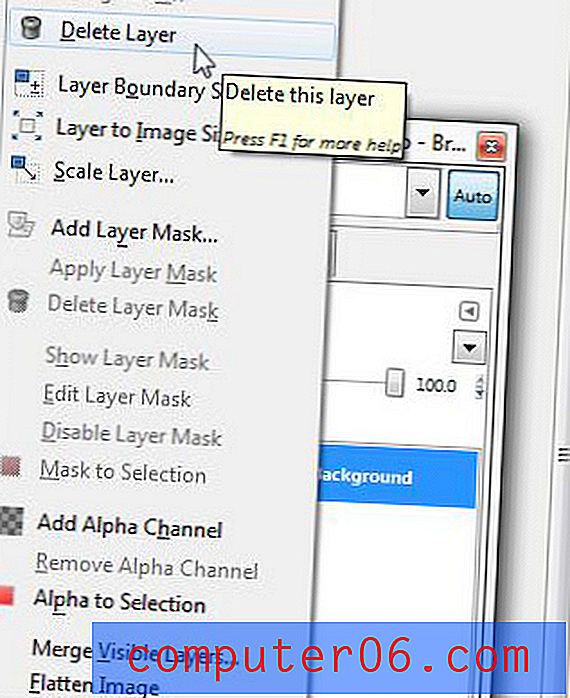 Schritt 7: Klicken Sie oben im Fenster auf "Ebene", klicken Sie auf "Neue Ebene", klicken Sie auf die Option "Transparenz" und dann auf "OK".
Schritt 7: Klicken Sie oben im Fenster auf "Ebene", klicken Sie auf "Neue Ebene", klicken Sie auf die Option "Transparenz" und dann auf "OK". 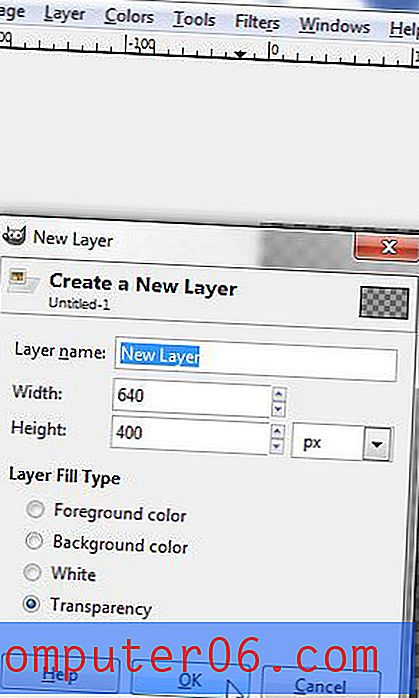 Schritt 8: Erstellen Sie Ihr Bild.
Schritt 8: Erstellen Sie Ihr Bild. 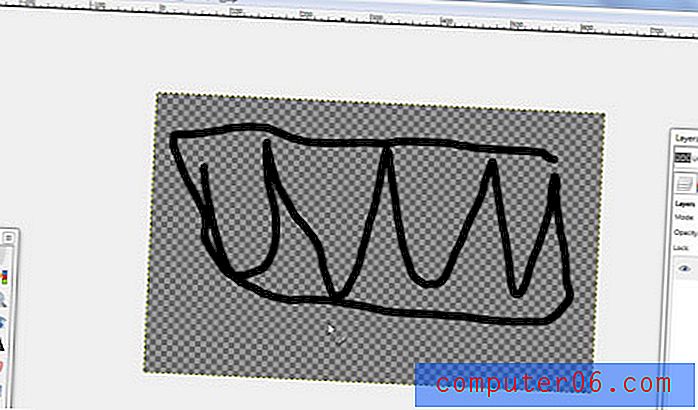 Schritt 9: Klicken Sie oben im Fenster auf "Datei", klicken Sie auf "Speichern unter", klicken Sie im Popup-Fenster auf "Dateityp auswählen", klicken Sie auf "TarGA-Bild" und dann auf "Speichern".
Schritt 9: Klicken Sie oben im Fenster auf "Datei", klicken Sie auf "Speichern unter", klicken Sie im Popup-Fenster auf "Dateityp auswählen", klicken Sie auf "TarGA-Bild" und dann auf "Speichern".